また、ラベルの色を指定する時には「setOpaque(true)」とする必要があります。
「setBounds(x, y, width, height)」でラベルの座標と大きさを指定します。
「label1.setHorizontalAlignment(JLabel.LEFT)」と
「label1.setVerticalAlignment(JLabel.TOP)」でラベルの文字位置を指定しています。
setHorizontalAlignmentはLEFT、CENTER、RIGHTで指定。
setVerticalAlignmentはTOP、CENTER、BOTTOMで指定。
import java.awt.Color;
import javax.swing.JFrame;
import javax.swing.JLabel;
class Demo extends JFrame{
JLabel label1;
JLabel label2;
JLabel label3;
public Demo(String title) {
super(title);
this.setLayout(null);
label1 = new JLabel("ラベル1");
label1.setOpaque(true);
label1.setBackground(Color.CYAN);
label1.setHorizontalAlignment(JLabel.LEFT);
label1.setVerticalAlignment(JLabel.TOP);
label1.setBounds(10, 30, 100, 50);
label2 = new JLabel("ラベル2");
label2.setOpaque(true);
label2.setBackground(Color.MAGENTA);
label2.setHorizontalAlignment(JLabel.CENTER);
label2.setVerticalAlignment(JLabel.CENTER);
label2.setBounds(50, 80, 150, 50);
label3 = new JLabel("ラベル3");
label3.setOpaque(true);
label3.setBackground(Color.GREEN);
label3.setHorizontalAlignment(JLabel.RIGHT);
label3.setVerticalAlignment(JLabel.BOTTOM);
label3.setBounds(100, 130, 200, 50);
this.add(label1);
this.add(label2);
this.add(label3);
this.setSize(400, 250);
this.setVisible(true);
this.setResizable(false);
this.setDefaultCloseOperation(JFrame.EXIT_ON_CLOSE);
}
public static void main(String[] args) {
new Demo("サンプル");
}
}
===== 実行結果 =====
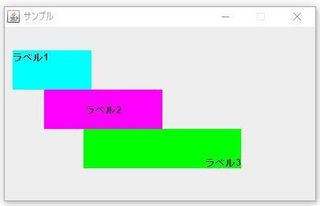
====================
† 地球の末路!? †
【このカテゴリーの最新記事】
-
no image
-
no image




















